Windows 11에서 시스템 복원을 수행하는 단계

오류나 충돌이 발생하는 경우, Windows 11에서 시스템 복원을 수행하여 장치를 이전 버전으로 롤백하는 단계를 따르세요.
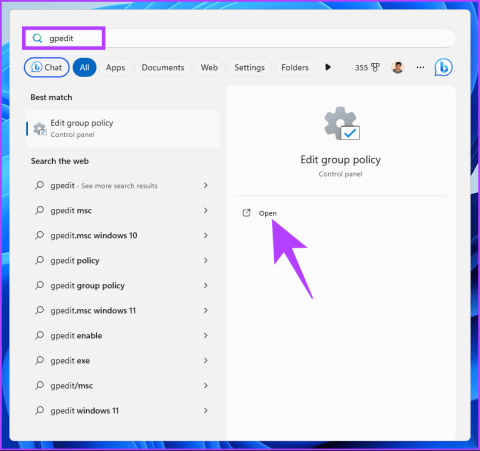
Windows 11 시스템이 따르는 비밀 규칙이 무엇인지 궁금한 적이 있습니까? 그룹 정책의 복잡성을 이해하면 이를 파악하는 데 도움이 될 수 있습니다. 그룹 정책은 Windows 환경의 동작을 관리하는 데 중요한 역할을 합니다. 이 문서에서는 Windows 11에 어떤 그룹 정책이 적용되는지 확인하는 네 가지 방법을 안내합니다.
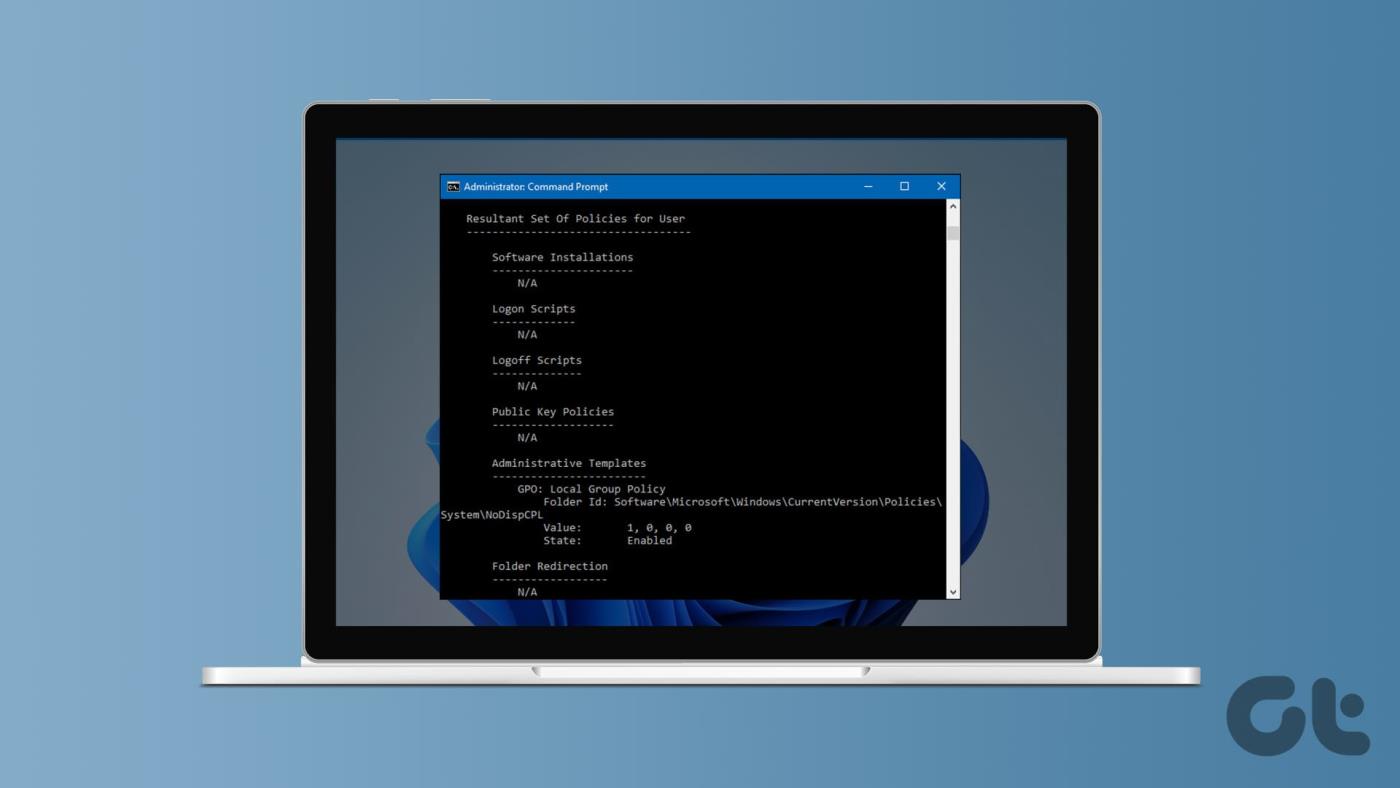
그러나 세부 사항을 살펴보기 전에 잠시 Windows의 그룹 정책을 이해해 보겠습니다. 이는 운영 체제의 동작을 지시하는 일련의 규칙과 같습니다. 그룹 정책 시스템을 사용하면 관리자는 특정 규칙과 제한 사항을 적용하여 표준화되고 안전한 컴퓨팅 환경을 보장할 수 있습니다. 이제 Windows 11에 적용된 GPO를 보고 확인하는 다양한 방법을 살펴보겠습니다.
참고 : 그룹 정책 편집기는 Windows 11 Pro 및 Enterprise 버전 에서만 사용할 수 있습니다 . Home 버전을 사용하는 경우 로컬 그룹 정책 편집기에 액세스할 수 없습니다.
이는 Windows 11 시스템에서 활성화, 비활성화 및 구성되지 않은 모든 정책을 찾는 가장 일반적이고 안전한 방법 중 하나입니다. 아래 언급된 단계를 따르세요.
1단계 : 키보드에서 Windows 키를 누르고 gpedit.msc를 입력한 후 열기를 클릭합니다.
참고 : Windows 키 + R을 눌러 실행 대화 상자를 열고 gpedit.msc를 입력한 후 확인을 클릭하세요.
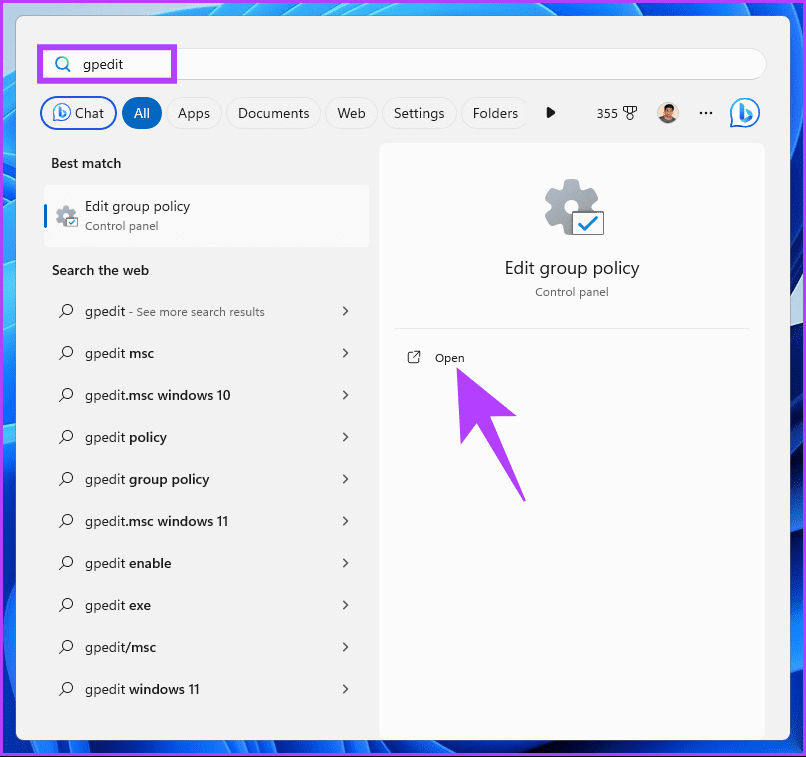
2단계 : 왼쪽 창의 '로컬 컴퓨터 정책'에서 컴퓨터 구성을 선택하고 관리 템플릿을 확장합니다.
3단계 : 이제 모든 설정 폴더를 클릭합니다.
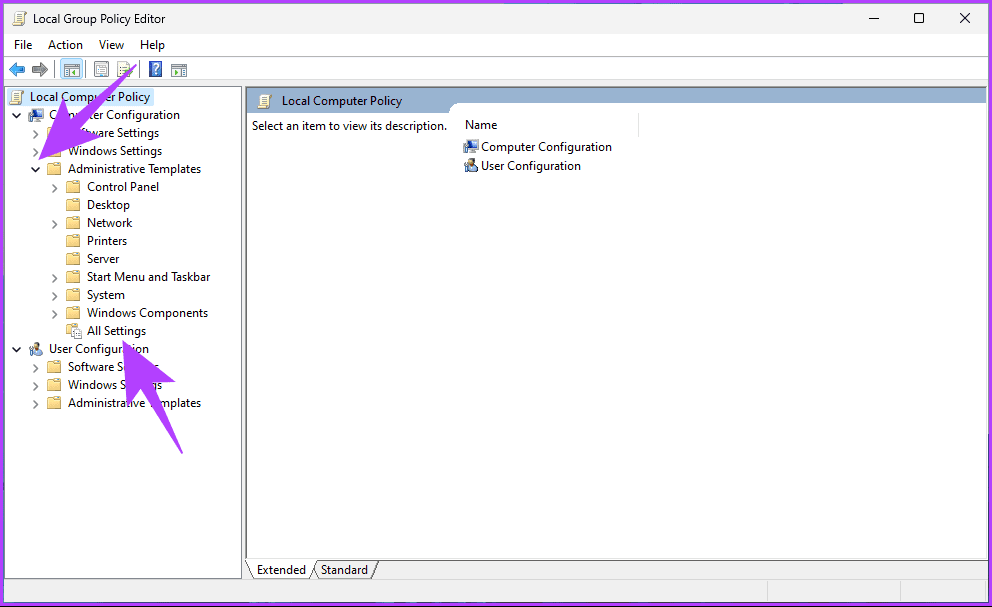
오른쪽 창에 목록 형식의 모든 설정이 표시됩니다. 활성화된 옵션을 맨 위로 가져오려면 상태 열을 클릭하세요. 필요한 경우 일반적인 방법을 따라 변경할 수 있습니다.
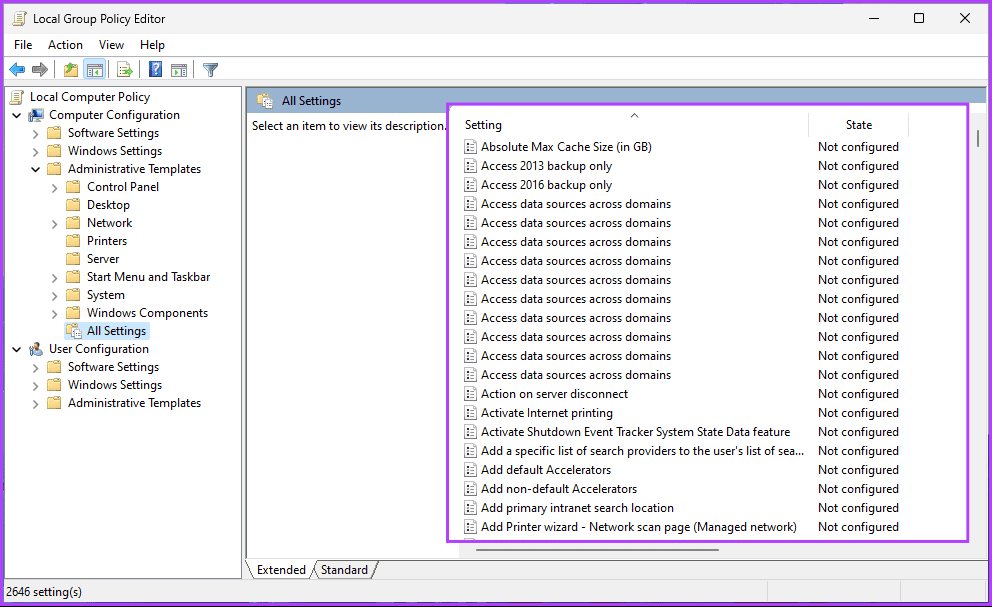
Windows 11에서 구성된 정책만 보거나 특정 유형의 정책에 집중하려면 다음 방법을 따르세요.
또한 읽으십시오 : Windows 11에서 로컬 그룹 정책 편집기를 여는 가장 좋은 방법
Microsoft는 로컬 그룹 정책 편집기에 필터 기능을 포함시켜 정책을 빠르게 찾고 그에 따라 항목을 변경할 수 있도록 했습니다. 아래 단계를 따르십시오.
1단계 : 키보드에서 Windows 키를 누르고 gpedit.msc를 입력한 후 열기를 클릭합니다.
참고 : Windows 키 + R을 눌러 실행 대화 상자를 열고 gpedit.msc를 입력한 후 확인을 클릭하세요.
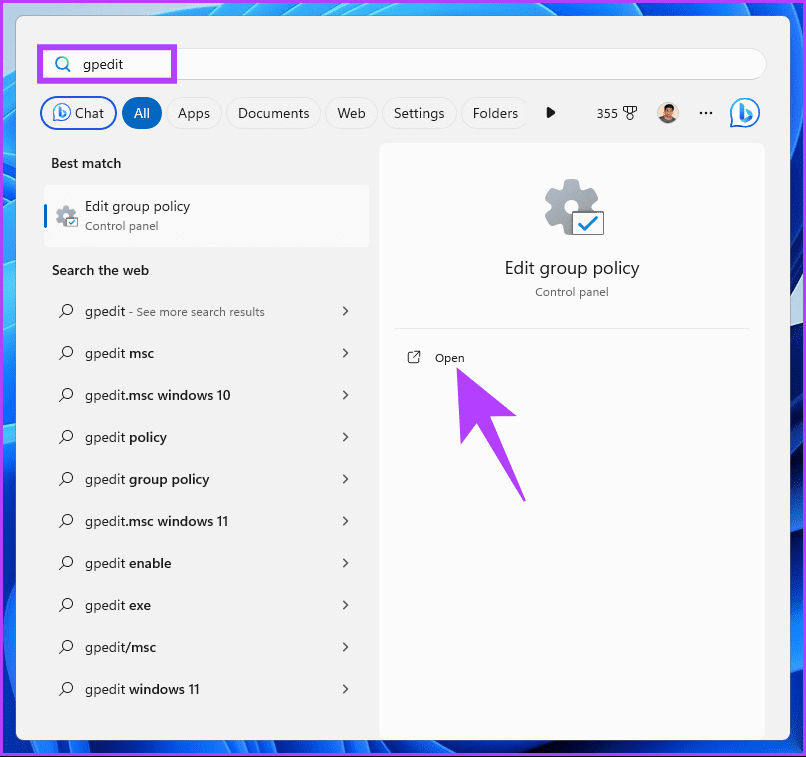
2단계 : 왼쪽 창의 '로컬 컴퓨터 정책'에서 컴퓨터 구성을 선택하고 관리 템플릿을 확장합니다.
3단계 : 이제 모든 설정 폴더를 선택하고 도구 모음에서 작업을 클릭합니다.
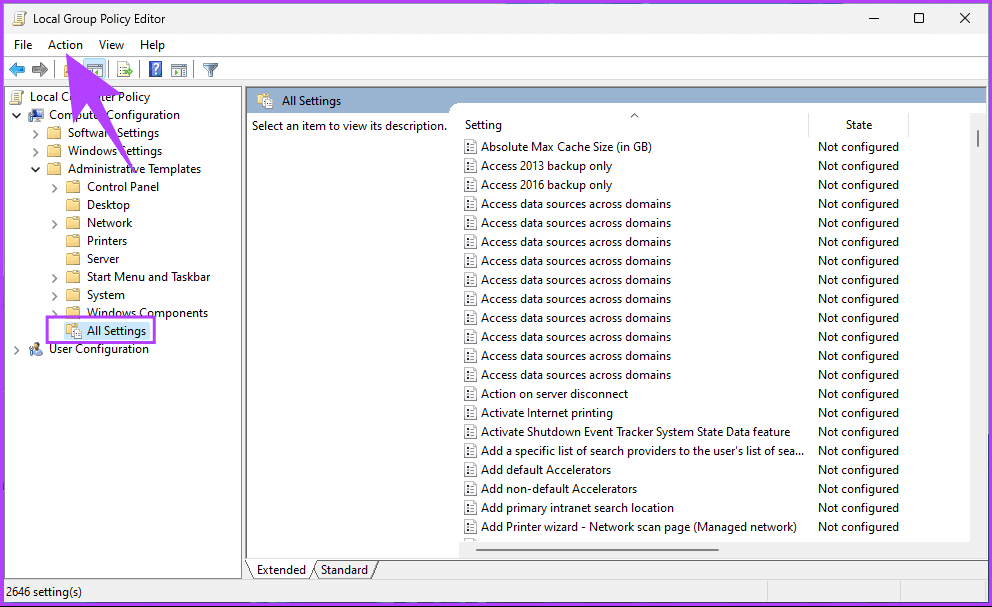
3단계 : 드롭다운 메뉴에서 필터 옵션을 선택합니다.
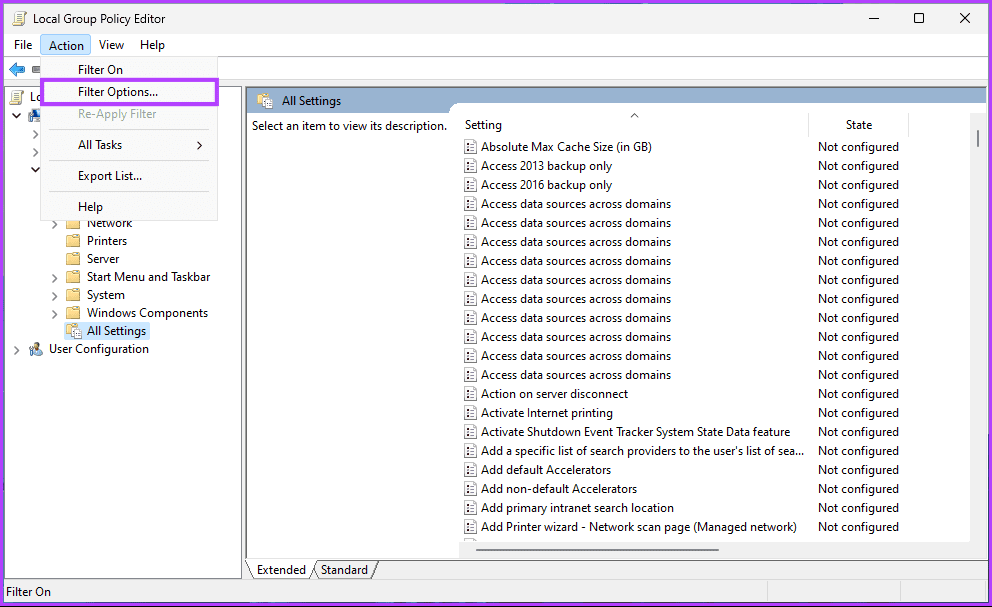
4단계 : 필터 옵션 대화 상자의 구성됨 드롭다운에서 예를 선택하고 확인을 클릭합니다.
참고 : 키워드 필터를 활성화하고 특정 정책 제목을 찾아 사용할 수도 있습니다.
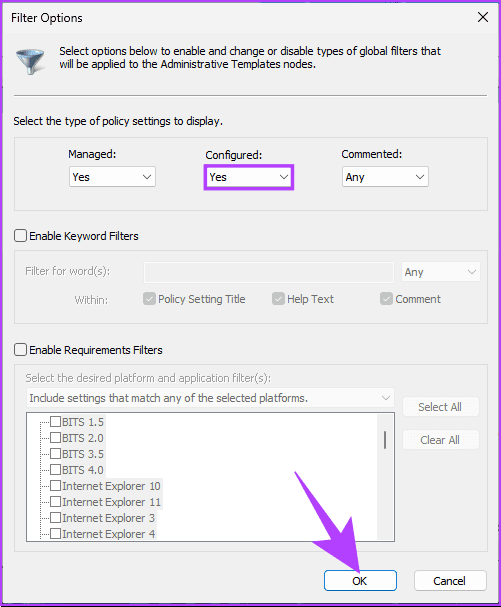
됐어요. Windows 11에서 필터링된 정책을 활성화했습니다. Windows 11 컴퓨터에 적용된 GPO를 보거나 확인하는 다른 방법을 알고 싶다면 계속 읽으세요.
RSOP.msc는 사용자가 컴퓨터에 적용된 모든 그룹 정책 설정을 볼 수 있도록 하는 Windows 11의 기본 제공 도구입니다.
1단계 : 키보드에서 Windows 키를 누르고 rsop.msc를 입력한 후 열기를 클릭합니다.
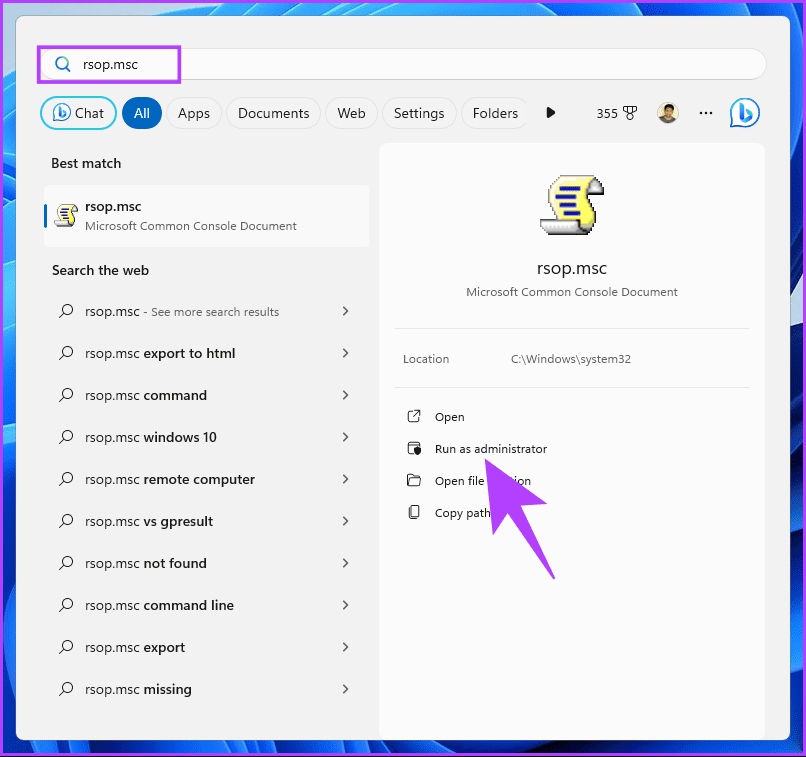
정책 결과 집합 도구는 적용된 그룹 정책 설정에 대한 검색을 시작합니다.
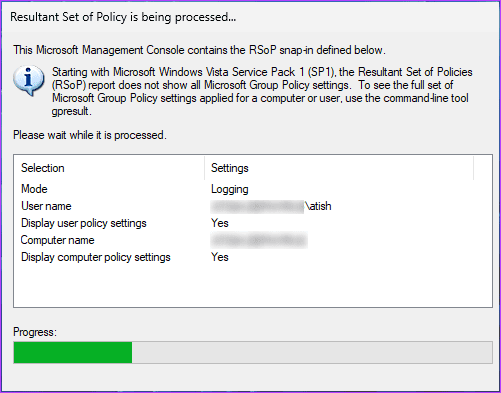
검사 시 도구는 활성화된 설정과 구성되지 않은 몇 가지 보안 설정만 표시한다는 점을 제외하고 로컬 그룹 정책 편집기와 유사한 관리 콘솔을 표시합니다.
2단계 : 폴더로 이동하여 컴퓨터에 적용된 설정을 확인합니다.
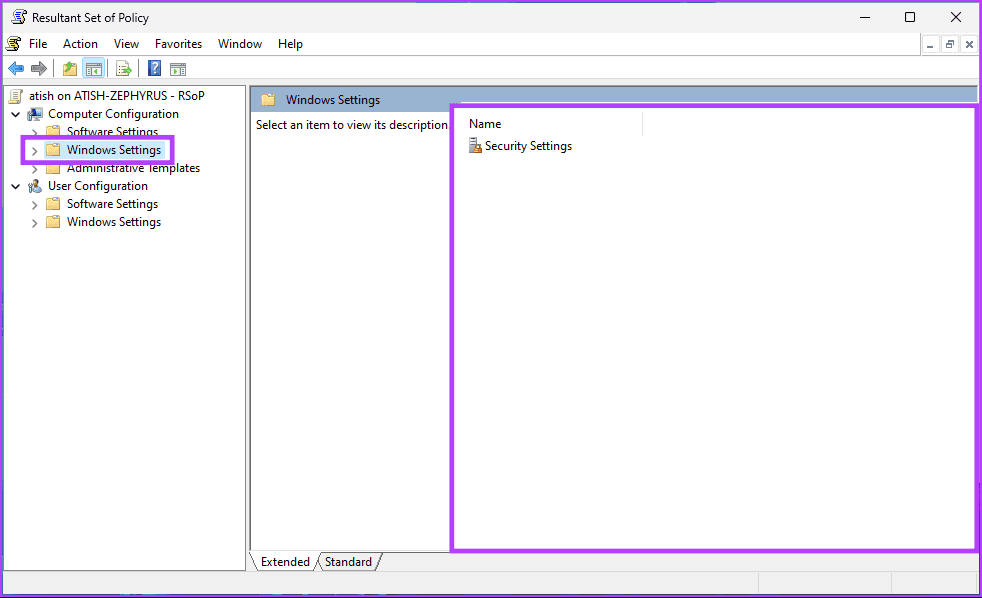
정책 결과 집합 도구를 사용하여 설정을 변경할 수 없다는 점에 유의해야 합니다. 설정을 두 번 클릭해야만 세부 정보를 볼 수 있습니다. 변경하려면 로컬 그룹 정책을 시작하고 변경을 시작하십시오.
또한 읽으십시오 : Windows 11에서 로컬 그룹 정책 설정을 재설정하는 가장 좋은 방법
명령 프롬프트나 터미널과 같은 명령줄 도구를 사용하는 데 익숙하다면 이 방법이 좋은 선택이 될 것입니다. 단계부터 시작해 보겠습니다.
1단계 : 키보드에서 Windows 키를 누르고 PowerShell을 입력한 후 '관리자 권한으로 실행'을 클릭합니다.
프롬프트에서 예를 선택합니다.
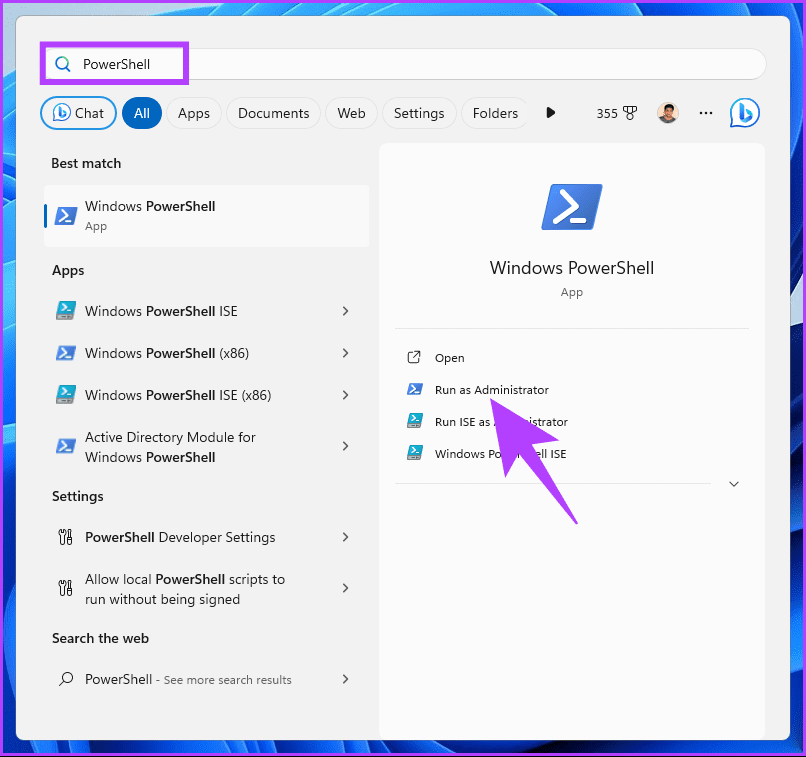
2단계 : 아래 명령을 입력(또는 복사하여 붙여넣기)하고 Enter 키를 누릅니다.
gpresult /범위 사용자 /v
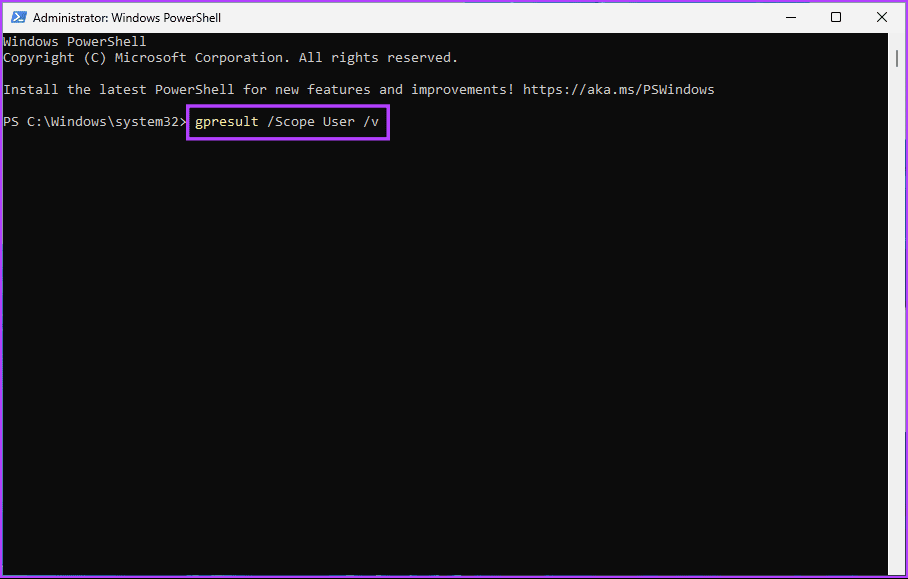
됐어요. gpresult 명령 은 Windows 11 PC에 적용된 모든 정책을 표시하며, 원하는 경우 나중에 사용할 수 있도록 파일로 내보낼 수 있습니다 . 궁금한 점이 있으면 아래 FAQ 섹션을 확인하세요.
1. 원격 컴퓨터에서 그룹 정책 설정을 확인할 수 있나요?
예, gpresult /r /computer 명령을 사용하여 원격 컴퓨터의 그룹 정책 설정을 확인할 수 있습니다. 대상 컴퓨터의 이름으로 바꾸십시오.
2. 문서화 목적으로 그룹 정책 설정을 내보낼 수 있습니까?
예, 그룹 정책 관리 콘솔을 사용하여 그룹 정책 설정을 내보낼 수 있습니다. 그룹 정책 개체(GPO)를 마우스 오른쪽 버튼으로 클릭하고 백업을 선택하여 GPO 설정 백업을 생성합니다. 이 백업은 문서화 또는 복원 목적으로 사용될 수 있습니다.
3. 특정 사용자에 대한 그룹 정책 설정을 어떻게 확인할 수 있나요?
gpresult /user 명령을 사용하여 특정 사용자에 대한 그룹 정책 설정을 확인할 수 있습니다. 대상 사용자의 사용자 이름으로 바꿉니다.
보안 설정 제어에서 사용자 인터페이스 형성에 이르기까지 그룹 정책은 Windows 환경에서 중앙 집중식 관리의 중추입니다. 이제 Windows 11에 어떤 그룹 정책이 적용되는지 알았으니 시스템 동작을 담당하고 작동시키세요. Windows 11에서 로컬 그룹 정책 편집기를 백업하는 주요 방법을 읽을 수도 있습니다 .
오류나 충돌이 발생하는 경우, Windows 11에서 시스템 복원을 수행하여 장치를 이전 버전으로 롤백하는 단계를 따르세요.
마이크로소프트 오피스의 최고의 대안을 찾고 있다면, 여기 6가지 훌륭한 솔루션이 있습니다.
이 튜토리얼은 명령 프롬프트를 특정 폴더 위치에서 열 수 있는 윈도우 데스크탑 바로가기 아이콘을 만드는 방법을 보여줍니다.
자리를 비운 동안 다른 사람이 컴퓨터에 접근하지 못하게 하려면? 윈도우 11에서 화면을 잠그는 효율적인 방법들을 시도해 보세요.
최근 업데이트 설치 후 컴퓨터에 문제가 있는 경우 손상된 Windows 업데이트를 수정하는 여러 가지 방법을 찾아보세요.
Windows 11의 내레이터 기능에 짜증이 나십니까? 여러 가지 쉬운 방법으로 내레이터 음성을 비활성화하는 방법을 알아보세요.
Windows 11 PC에서 삭제 확인 대화 상자를 비활성화하고 싶으신가요? 이 기사를 통해 다양한 방법을 확인해보세요.
여러 개의 이메일 수신함을 유지하는 것은 특히 중요한 이메일이 양쪽에 도착하는 경우 골칫거리가 될 수 있습니다. 이 기사에서는 PC 및 Apple Mac 장치에서 Microsoft Outlook과 Gmail을 동기화하는 방법을 보여줍니다.
키보드가 중복 공백을 입력하는 경우 컴퓨터를 재시작하고 키보드를 청소하세요. 그런 다음 키보드 설정을 확인하세요.
원격 데스크톱을 통해 컴퓨터에 연결할 때 "Windows는 프로파일을 로드할 수 없기 때문에 로그온할 수 없습니다." 오류를 해결하는 방법을 보여줍니다.






